系统:PC
日期:2025-03-03
类别:办公软件
版本:v6.2.0.0
滴答清单纯净版是一款高效便捷的实用办公软件,在软件中为用户提供了多样化的任务管理功能,一些重要的事情都可以通过软件表述出来,并且每一件事情在软件中都可以一目了然的看到是否完成。在软件中还有非常快速的任务添加功能,用户可以在软件中快速添加自己的想法。
在滴答清单纯净版中还有非常方便的动态调整功能,哪些事情以及完成的方面都可以直接在软件中进行记录,这样就可以更合理的安排其他的事情了。在软件中还有非常方便的共享协作功能,用户可以将一些需要共同完成的工作通过软件快速发送给其他的人,这样一起工作的人就可以非常方便的在软件中了解到事情的进度了。
1、轻松记录并管理一切
提供多样化任务管理结构,助你合理规划、分清主次,重要的事情一目了然,每一个目标都触手可及。
2、一键添加任务,快速收集
只需 Ctrl+Shift+A,迅速记录你的想法,即用即走,助你随时保持专注。
3、掌握每天的动向并迅速调整
有了日历视图,周计划、月计划一眼即知,你还能方便地拖拽任务进行安排。
4、与你的同事朋友无缝协作
无论是共享清单、分配任务还是在滴答清单中进行讨论,您都可以在 Windows 上轻松实现。
5、在工作期间保持专注
提升专注力而生的番茄计时,助你掌控节奏,在工作期间更加高效。
6、在桌面查看和完成工作
启用小部件,在你的 Windows 桌面随时查看任务,搞定后也能快速打勾,节约更多时间。
1、云同步
在手机、平板、网页等多个设备同步。
2、快速添加
支持文本创建、语音输入多种方式添加任务。
3、智能识别
自动识别快速添加任务时的日期和时间信息,为你设定提醒。
4、全能提醒
设置多闹钟、重复等多种自定义提醒方式。
5、日历视图
在直观的日历视图中查看日程计划。支持订阅第三方日历。
6、清晰分类
清单和文件夹可为任务归类,并设置标签和优先级。
7、团队协作
共享项目计划,多人协同高效完成任务。
8、微信公众号
发送需要收藏的内容或到滴答清单微信公众号,快速创建任务。
1、新建清单,以下为创建一个名为“小事清单”的例子。
使用任务属性标记出小事,例如标签、优先级。
比如使用优先级来进行标注,将这类“快速制胜”的小事设置为低优先级。低优先级的蓝色给人一种平静的感觉,当精力值低的时候,就休息一下,或者做做这些小事来恢复下能量。
如何快速找到散落在各个清单中的这些小事呢?我采用的方法是:自定义智能清单。

2、在自定义智能清单中,新建一个智能清单:“小事清单”。
把优先级过滤条件改为「低」,把分配给设置为「分配给我」和「未分配」。
如此一来,就可以很方便地知道,自己在情绪不高的时候可以做哪些简单的事情了。

滴答清单怎么同步?
由于软件的优化问题,目前部分用户可能会出现清单无法自动同步的现象,请等待后续优化,解决此问题。
滴答清单提醒没有声音怎么解决?
用户可以现在设置中看看自己有没有开启提醒设置,若未开启将其开启即可。另:目前部分手机机型无法完美适配本软件,可能就会出现提醒没有声音的问题。
滴答清单怎么样设置重复任务?
1、收集任务
每月的信用卡还款日,每季度要缴纳的房租,朋友的生日和三天一次的健身课,你的生活中,是不是有很多像这样定期重复的事务呢?
将所有重复发生的事务都收集起来,逐一创建在滴答清单当中。
2、设置重复
为任务设置日期和提醒后,可以点击「设置重复」来继续设定任务的重复。
滴答清单提供了强大的重复选项,比如每天、每周、每月、每年等。
如果每个月25日信用卡还款,就可以设置为每月25日重复。朋友的生日,则可以设置为按年重复。
如果默认重复中没有你需要的选项,可以点击自定义来设置。
比如每三天一次健身课,选择自定义后,频率选择「每三天」,只要完成了任务,就会自动创建三天后的健身课任务并设置提醒。
滴答清单如何使用番茄钟?
首先在任务列表页,将鼠标移动到需要专注的任务名右侧,点击出现的「...」图标,然后选择「开始专注」即可。
任务详情页:在任务详情页,点击右下角的「...」图标,然后选择「开始专注」即可。
提醒弹窗:当一个任务的提醒弹窗出现时,点击弹窗上的「开始专注」选项,即刻开始专注。
热门推荐
更多版本

滴答清单高级付费破解版16.6MB网络工具v6.2.0.0
查看
滴答清单去限制破解版16.6MB办公软件v6.2.0.0
查看
滴答清单电脑端增强版16.6MB办公软件v6.2.0.0
查看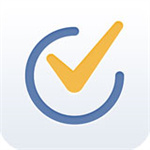
滴答清单软件旧版本下载15.27MB办公软件v4.5.1.0
查看
滴答清单绿色破解版16.6MB办公软件v6.0.2.10
查看相关应用
实时热词
评分及评论
点击星星用来评分